-
-
Créer et gérer des connexions et des ressources
-
Pools d'identités de machines de différents types de jonction
-
Service Citrix Secure Ticketing Authority (STA) autonome Cloud Connector
-
-
-
-
Comparer, donner un ordre de priorité, modéliser et résoudre les problèmes de stratégies
-
-
Sauvegarder ou faire migrer votre configuration
-
Sauvegarder et restaurer à l'aide de l'outil de configuration automatisée
-
Applets de commande d'outils de configuration automatisée pour la migration
-
Applets de commande d'outils de configuration automatisée pour la sauvegarde et la restauration
-
Dépannage de la configuration automatisée et informations supplémentaires
-
Collecter une trace CDF (Citrix Diagnostic Facility) au démarrage du système
-
Service de mise à niveau de Citrix VDA (VUS) - Technical Preview
This content has been machine translated dynamically.
Dieser Inhalt ist eine maschinelle Übersetzung, die dynamisch erstellt wurde. (Haftungsausschluss)
Cet article a été traduit automatiquement de manière dynamique. (Clause de non responsabilité)
Este artículo lo ha traducido una máquina de forma dinámica. (Aviso legal)
此内容已经过机器动态翻译。 放弃
このコンテンツは動的に機械翻訳されています。免責事項
이 콘텐츠는 동적으로 기계 번역되었습니다. 책임 부인
Este texto foi traduzido automaticamente. (Aviso legal)
Questo contenuto è stato tradotto dinamicamente con traduzione automatica.(Esclusione di responsabilità))
This article has been machine translated.
Dieser Artikel wurde maschinell übersetzt. (Haftungsausschluss)
Ce article a été traduit automatiquement. (Clause de non responsabilité)
Este artículo ha sido traducido automáticamente. (Aviso legal)
この記事は機械翻訳されています.免責事項
이 기사는 기계 번역되었습니다.책임 부인
Este artigo foi traduzido automaticamente.(Aviso legal)
这篇文章已经过机器翻译.放弃
Questo articolo è stato tradotto automaticamente.(Esclusione di responsabilità))
Translation failed!
Configuration
La redirection USB est désactivée par défaut. Vous pouvez configurer la redirection USB générique à l’aide des paramètres suivants dans la stratégie Citrix® :
- Redirection de périphérique USB client : pour activer ou désactiver la redirection USB
- Règles de redirection de périphérique USB client : pour spécifier une action spécifique sur le périphérique, c’est-à-dire autoriser ou refuser l’accès à un périphérique particulier
- Règles de redirection de périphérique USB client (version 2) : pour spécifier les règles de filtrage, de division et de connexion automatique des périphériques USB
- Règles d’optimisation de périphérique USB client : pour désactiver l’optimisation ou pour modifier le mode d’optimisation
- Autoriser la connexion automatique des périphériques USB existants : pour autoriser ou empêcher la connexion automatique des périphériques USB existants qui sont connectés à un point de terminaison client au démarrage d’une session HDX™
- Autoriser la connexion automatique des nouveaux périphériques USB : pour autoriser ou empêcher la connexion automatique des périphériques USB connectés à un point de terminaison client pendant une session HDX
Pour plus d’informations, reportez-vous à la section Paramètres de stratégie Périphériques USB.
Procédure de configuration de la redirection USB
Par défaut, la configuration de redirection USB est désactivée. Pour l’utiliser, la stratégie de redirection USB et les règles de redirection spécifiques doivent être activées et configurées sur le Desktop Delivery Controller.
Remarque :
Si vous utilisez des composants antérieurs à la version 2212 ou si vous utilisez l’application Workspace pour Linux/Mac, consultez la section Configuration de la redirection USB héritée pour plus de détails sur la configuration de la redirection USB.
Activation de la redirection USB générique
-
Ouvrez les stratégies Citrix Web Studio™, puis cliquez sur l’onglet Stratégies.
-
Cliquez sur Créer une stratégie et développez les stratégies ICA® > Périphériques USB.
-
Modifiez la Stratégie de redirection de périphérique USB client.
-
Sélectionnez Autorisé, puis cliquez sur Enregistrer.
Création de règles de stratégie de redirection USB
Lorsque l’utilisateur tente de rediriger un périphérique USB vers Virtual Desktop, il est vérifié par rapport à chaque règle de stratégie USB jusqu’à ce qu’une correspondance soit trouvée. La première correspondance trouvée pour un périphérique est considérée comme définitive. Si la première correspondance est une règle Allow, le périphérique correspondant peut être redirigé vers le bureau virtuel. Si la première correspondance est une règle Deny, le périphérique correspondant n’est disponible que dans le bureau local. Si aucune correspondance n’est trouvée, les règles par défaut sont utilisées.
Règles de périphériques
Comme pour les périphériques USB standard, les règles de périphérique définies dans la stratégie ou la configuration de l’application Citrix Workspace™ cliente sur le point de terminaison sélectionnent les périphériques à transférer. L’application Citrix Workspace utilise ces règles pour décider sur quels périphériques USB la redirection vers la session à distance doit être autorisée ou bloquée.
Chaque règle se compose d’un mot clé d’action (Allow, Connect ou Deny), de deux-points (:) et d’un zéro ou de plusieurs paramètres de filtre correspondant aux périphériques réels du sous-système USB des points de terminaison. Ces paramètres de filtre correspondent aux métadonnées du descripteur de périphérique USB utilisées par chaque périphérique USB pour s’identifier.
Chaque règle de périphériques est constituée d’un texte en clair qui s’affiche sur une seule ligne et d’un commentaire facultatif après le caractère #. Les règles sont mises en correspondance de haut en bas (ordre de priorité décroissant). La première règle qui correspond au périphérique ou à l’interface enfant est appliquée. Les règles suivantes qui sélectionnent le même périphérique ou la même interface sont ignorées.
Exemple : ALLOW: VID=1050 PID=0421 #Device1 Exemple : CONNECT: VID=xxxx PID=yyyy Class=03 #Device2
| Mot clé | Description |
|---|---|
| CONNECT | Utilisez ce mot clé pour autoriser la redirection des périphériques via le canal virtuel USB et pour leur permettre d’être redirigés automatiquement lors du lancement de la session et lors de l’insertion. |
| ALLOW | Utilisez ce mot clé pour autoriser la redirection des périphériques via le canal virtuel USB. |
| DENY | Utilisez ce mot clé pour empêcher la redirection des périphériques via le canal virtuel USB. |
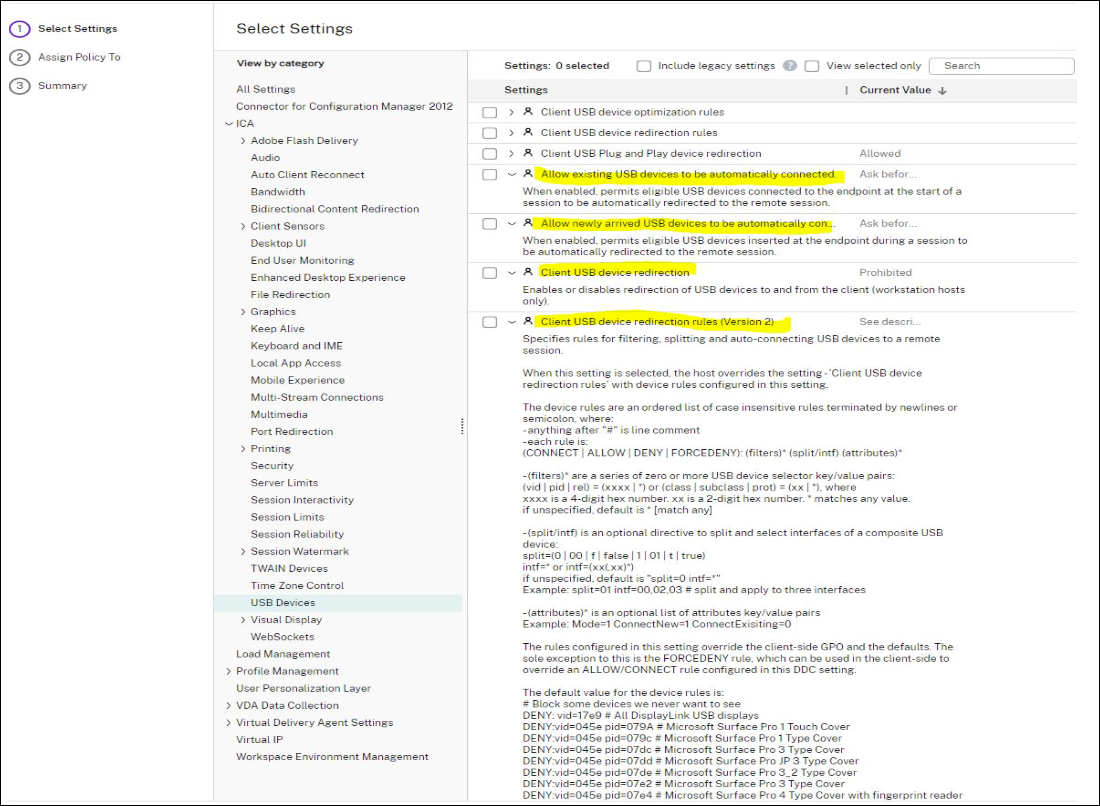
Définition de la stratégie sur le Desktop Delivery Controller :
-
Ouvrez les stratégies Citrix Web Studio et cliquez sur l’onglet Stratégies.
-
Cliquez sur Créer une stratégie et développez les stratégies ICA > Périphériques USB.
-
Modifiez les Règles de redirection de périphérique USB client (version 2).
-
Définissez la valeur en fonction des exemples fournis dans la description pour chaque périphérique USB qui doit être redirigé, puis cliquez sur Enregistrer.
Par exemple : Allow: VID=056A PID=00A4 #STU-430 Deny: Class=08 subclass=05 # Mass Storage
Remarque :
Si un administrateur Citrix coche la case Utiliser valeur par défaut, puis clique sur Enregistrer, les règles par défaut se trouvent dans le registre suivant du VDA.
Attention :
Reportez-vous à la clause d’exclusion de responsabilité à la fin de cet article avant d’utiliser l’Éditeur du Registre.
HKLM\SOFTWARE\Wow6432Node\Citrix\PortICA\GenericUSB\DeviceRules
Remarque :
Les stratégies peuvent toujours être définies sur la machine cliente à l’aide des règles de périphérique de stratégie de groupe, mais cela n’est plus nécessaire sur les nouvelles versions de CVAD et CWA.
Pour la configuration héritée des périphériques USB, reportez-vous à la section Configuration de la redirection USB héritée.
Configurer la redirection automatique des périphériques USB (facultatif)
Les périphériques USB sont automatiquement redirigés lorsque la prise en charge USB est activée. Les paramètres de préférences de l’utilisateur USB sont également définis pour la connexion automatique aux périphériques USB. Il n’est pas toujours recommandé de rediriger tous les périphériques USB. Les utilisateurs peuvent rediriger explicitement les périphériques de la liste de périphériques USB qui ne sont pas automatiquement redirigés. Pour empêcher l’ajout à la liste ou la redirection des périphériques USB, utilisez DeviceRules sur le point de terminaison du client ou sur la stratégie DDC. Cette stratégie peut être définie sur le Desktop Delivery Controller, sur le client à l’aide d’un objet de stratégie de groupe, à l’aide des préférences de Citrix Workspace ou de l’onglet Connections sous CDViewer. Toutes ces méthodes sont décrites ci-dessous :
Définition de la stratégie sur le Desktop Delivery Controller :
Deux stratégies peuvent être définies sur le Desktop Delivery Controller pour autoriser la redirection automatique des périphériques USB :
-
Autoriser la connexion automatique des périphériques USB existants
-
Autoriser la connexion automatique des nouveaux périphériques USB
-
Ouvrez les stratégies Citrix Web Studio et cliquez sur l’onglet Stratégies.
-
Cliquez sur Créer une stratégie et développez les stratégies ICA > Périphériques USB.
-
Modifiez le paramètre Autoriser la connexion automatique des périphériques USB existants.
-
Désélectionnez la case Utiliser valeur par défaut et sélectionnez Rediriger automatiquement les périphériques USB disponibles dans le menu déroulant, puis cliquez sur Enregistrer.
-
Modifiez le paramètre Autoriser la connexion automatique des nouveaux périphériques USB.
-
Désélectionnez la case Utiliser valeur par défaut et sélectionnez Rediriger automatiquement les périphériques USB disponibles dans le menu déroulant, puis cliquez sur Enregistrer.
-
Description des règles de redirection des périphériques USB
Lorsque vous utilisez la redirection USB du client Citrix, il est important de comprendre comment les différentes règles sont hiérarchisées et appliquées. Considérez ces règles comme un ensemble d’instructions : le système vérifie les règles dans un ordre spécifique et la première règle qu’il trouve pour un périphérique particulier est celle qui est appliquée. Toutes les autres règles pour ce même périphérique trouvées plus bas dans la liste sont ignorées.
Voici l’ordre dans lequel les règles de votre périphérique sont évaluées :
- Règles de redirection de périphérique USB client (version 2) : les règles de périphérique configurées par ce paramètre de stratégie reçoivent la priorité la plus élevée. Si une règle pour un périphérique spécifique est trouvée ici, elle est appliquée et aucune autre règle pour ce périphérique particulier ne sera prise en compte.
- Règles de redirection de périphérique USB client : les règles suivantes sont définies dans ce paramètre d’ancienne génération dans Citrix Studio. Si aucune règle pour un périphérique n’a été trouvée dans la stratégie de la version 2, le système vérifie alors les règles définies dans ce paramètre de stratégie. Si une règle pour un périphérique est trouvée à ce moment, elle est appliquée et le système arrête de rechercher des règles pour ce périphérique spécifique.
Remarque :
Le paramètre de stratégie ci-dessus s’applique uniquement si Règles de redirection de périphérique USB client (version 2) n’est pas défini dans Studio ou si la version de l’application Citrix Workspace pour Windows est antérieure à la version 2212.
- Objets de stratégie de groupe (GPO) côté client : si un périphérique n’a toujours pas de règle appliquée après avoir vérifié les deux paramètres de stratégie Studio, le système s’en remet alors aux règles configurées via les objets de stratégie de groupe côté client.
- Paramètres de registre côté client : enfin, les paramètres de registre côté client sont appliqués avec la priorité la plus basse.
Cette hiérarchie garantit que les configurations plus spécifiques ou plus récentes ont la priorité pour un périphérique donné, offrant ainsi un moyen clair et prévisible de gérer la redirection des périphériques USB. Il est important de se rappeler que même si la hiérarchie détermine l’ordre d’évaluation, une règle trouvée pour un périphérique à un niveau supérieur empêchera les règles pour ce même périphérique d’être appliquées à des niveaux inférieurs. Cependant, les règles définies à des niveaux inférieurs ne sont pas complètement ignorées ; elles sont toujours évaluées pour tous les périphériques sur lesquels aucune règle n’a encore été appliquée.
Cette approche à plusieurs niveaux garantit également une compatibilité rétroactive. Lors de la mise à niveau à partir d’anciennes versions de Citrix Virtual Apps and Desktops™ ou de l’application Citrix Workspace, les configurations côté client existantes seront conservées. Cela donne aux administrateurs d’entreprise le temps de planifier le chemin de migration vers le paramètre de stratégie Règles de périphérique version 2 plus avancé dans Studio sans interruption immédiate.
Exemple :
Vous disposez d’un périphérique USB spécifique avec un ID de fournisseur (VID) xxxx et un ID de produit (PID) yyyy.
- Dans votre paramètre de stratégie Règles de redirection de périphérique USB client (version 2) dans Citrix Studio, vous avez un ensemble de règles
CONNECT VID=xxxx PID=yyyy. - Séparément, dans un objet de stratégie de groupe (GPO) côté client, vous avez une règle
DENYpour le même périphériqueDENY: VID=xxxx PID=yyyy.
Lorsque ce périphérique est connecté au point de terminaison client, le système évalue d’abord les règles de la stratégie Studio version 2. Il trouve la règle CONNECT VID=xxxx PID=yyyy. Étant donné que cette règle est au niveau de priorité le plus élevé, elle est immédiatement appliquée. Le système ignore alors toutes les règles supplémentaires pour ce périphérique spécifique. Par conséquent, même si une règle DENY existe dans un GPO côté client, elle sera ignorée et le périphérique sera redirigé.
Partager
Partager
Dans cet article
This Preview product documentation is Citrix Confidential.
You agree to hold this documentation confidential pursuant to the terms of your Citrix Beta/Tech Preview Agreement.
The development, release and timing of any features or functionality described in the Preview documentation remains at our sole discretion and are subject to change without notice or consultation.
The documentation is for informational purposes only and is not a commitment, promise or legal obligation to deliver any material, code or functionality and should not be relied upon in making Citrix product purchase decisions.
If you do not agree, select I DO NOT AGREE to exit.